Comment réparer la lecture automatique de l'iPhone ne fonctionne pas sous Windows 10
Dépannage Windows Guide De Dépannage / / August 04, 2021
Annonces
Dans ce didacticiel, nous allons vous montrer comment résoudre les problèmes de non fonctionnement de la lecture automatique de l'iPhone sous Windows 10. La lecture automatique est une fonctionnalité très intéressante intégrée au système d'exploitation Windows. Une fois que vous avez connecté votre appareil au PC, il affichera un menu contenant des fonctionnalités importantes. De l'affichage et de l'importation de photos à la lecture de musique ou à l'ouverture de l'explorateur de fichiers pour accéder aux fichiers intégrés à l'appareil, beaucoup de choses pourraient être faites en un seul clic de souris.
Cependant, tout le monde ne peut pas utiliser pleinement cette fonctionnalité. De nombreux utilisateurs d'iPhone se plaignent du fait que le menu de lecture automatique ne s'affiche pas lorsqu'ils connectent leur appareil à leur PC Windows 10. Dans ce guide, nous examinerons toutes les raisons possibles de cette erreur et, plus important encore, partagerons également les correctifs appropriés. Suivre.
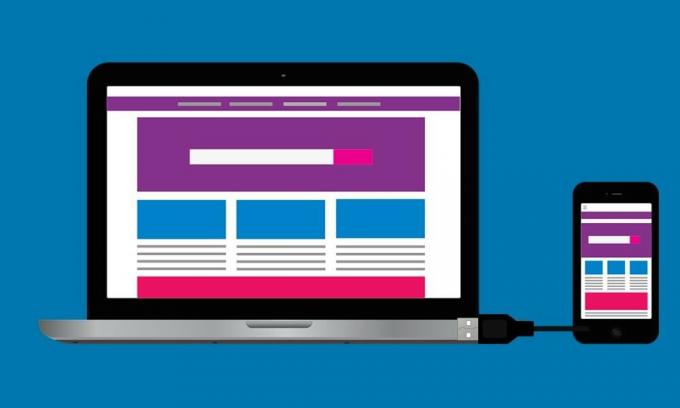
Table des matières
-
1 Correction de la lecture automatique de l'iPhone ne fonctionnant pas sous Windows 10
- 1.1 Correction 1: réactiver la bascule de lecture automatique
- 1.2 Fix 2: mettre à jour les pilotes graphiques
- 1.3 Correction 3: réinitialiser les paramètres de lecture automatique
- 1.4 Fix 4: modifier le registre
- 1.5 Fix 5: Utilisation de la détection du matériel Shell
- 1.6 Fix 6: utiliser l'utilitaire de résolution des problèmes Windows
- 1.7 Fix 7: Réinstaller les pilotes
Correction de la lecture automatique de l'iPhone ne fonctionnant pas sous Windows 10
Il peut y avoir de nombreuses raisons aux problèmes mentionnés ci-dessus. Certains des plus courants incluent l'utilisation d'un ancien pilote graphique, des problèmes avec les paramètres de lecture automatique de Windows 10, des problèmes de registre ou des problèmes de détection du matériel Shell peuvent également conduire à cela. Voici donc tous les correctifs potentiels pour ces problèmes qui, à leur tour, corrigeront la lecture automatique de l'iPhone ne fonctionnant pas sous Windows 10. Gardez à l'esprit qu'il n'y a pas de solution universelle pour le même, vous devrez essayer chacun d'eux jusqu'à ce que vous réussissiez.
Annonces
Correction 1: réactiver la bascule de lecture automatique
Le premier correctif est principalement le long des lignes de base, tout ce que vous avez à faire est de désactiver puis de réactiver l'option de lecture automatique. Cela actualisera à son tour cette fonctionnalité et pourrait également résoudre le problème.
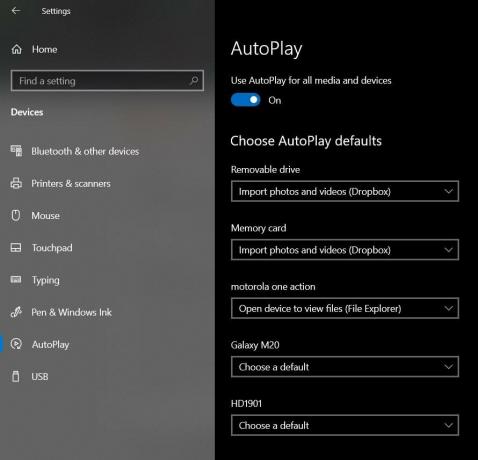
- Utilisez les touches de raccourci Windows + I pour lancer le menu Paramètres.
- Ensuite, accédez à l'option de lecture automatique dans la barre de menu de gauche.
- Désactivez et réactivez simplement la bascule de lecture automatique située en haut. Vérifiez si cela résout les problèmes de lecture automatique de l'iPhone sur votre PC Windows 10.
Fix 2: mettre à jour les pilotes graphiques
Si vous utilisez des pilotes graphiques anciens ou obsolètes, il y a des problèmes liés à celui-ci. Par conséquent, il est recommandé de mettre à jour les pilotes avec la dernière version. Voici comment cela pourrait être fait:
- Utilisez les combinaisons de touches de raccourci Windows + X et sélectionnez Gestionnaire de périphériques dans le menu qui apparaît.
- Ensuite, dirigez-vous vers la section Cartes graphiques et cliquez dessus pour la développer davantage.
- Maintenant, faites un clic droit sur votre carte graphique et sélectionnez Mettre à jour les pilotes.

- Dans le menu suivant qui apparaît, sélectionnez Rechercher automatiquement le pilote graphique mis à jour.

- Windows va maintenant rechercher les derniers pilotes, les télécharger et les installer.
Une fois que cela est fait, redémarrez votre PC et voyez si vous êtes en mesure de résoudre les problèmes de lecture automatique de l'iPhone sur votre PC Windows 10.
Correction 3: réinitialiser les paramètres de lecture automatique
Vous pouvez également réinitialiser les paramètres de lecture automatique à leur état par défaut. Cela supprimera toutes les modifications que vous aviez apportées à cette fonctionnalité et, à son tour, pourrait également résoudre le problème.
Annonces
- Utilisez donc les combinaisons de touches de raccourci Windows + I pour lancer le menu Paramètres.
- Ensuite, allez dans la section Appareils.

- Sélectionnez l'option de lecture automatique dans la barre de menu de gauche
- Vous verrez maintenant une liste de tous les appareils connectés. Rendez-vous dans le menu déroulant à côté de votre iPhone et sélectionnez Me demander à chaque fois.
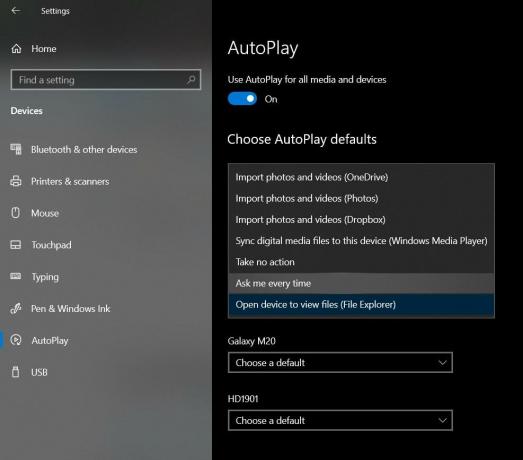
Maintenant, fermez ce menu Paramètres et connectez votre iPhone, voyez si cela résout les problèmes de lecture automatique de l'iPhone sur votre PC Windows 10.
Fix 4: modifier le registre
Une entrée de registre incorrecte peut également entraîner un problème ou deux. À cet égard, il existe une solution assez astucieuse. Vous pouvez créer un nouveau fichier de registre et utiliser ce fichier pour résoudre le problème susmentionné. Voici les étapes requises:
- Tout d'abord, créez un nouveau fichier Bloc-notes sur votre bureau. Pour cela, faites un clic droit sur un emplacement vide du bureau et sélectionnez Nouveau> Document texte.
- Ensuite, copiez-collez les lignes suivantes dans ce fichier:
Éditeur du registre Windows version 5.00. [HKEY_CURRENT_USER \ Software \ Microsoft \ Windows \ CurrentVersion \ Policies \ Explorer] "NoDriveTypeAutoRun" = dword: 00000091. [HKEY_LOCAL_MACHINE \ SOFTWARE \ Microsoft \ Windows \ CurrentVersion \ Policies \ Explorer] "NoDriveTypeAutoRun" = -
- Maintenant, allez dans Fichier> Enregistrer sous et modifiez l'option Enregistrer en tant que type sur Tous les fichiers. Nommez ce fichier en tant que test.reg et cliquez sur le bouton Enregistrer.

- Vous verrez maintenant un fichier d'éditeur de registre nommé test sur votre bureau, ouvrez-le en tant qu'administrateur.

Une fois que cela est fait, connectez votre iPhone à votre PC et vérifiez si les problèmes de lecture automatique de l'iPhone sur votre PC Windows 10 ont été résolus ou non.
Fix 5: Utilisation de la détection du matériel Shell
La détection matérielle Shell gère les notifications de lecture automatique sur votre PC Windows. S'il est confronté à un problème ou deux, il peut bloquer la boîte de dialogue contextuelle de lecture automatique. Dans ce cas, vous pouvez utiliser la commande ShellHWDetection pour résoudre ce problème. Voici comment:
Annonces

- Rendez-vous dans le menu Démarrer et recherchez CMD.
- Cliquez ensuite sur Exécuter en tant qu'administrateur.
- Exécutez maintenant la commande ci-dessous dans la fenêtre CMD:
net start shellhwdetection
- Après cela, redémarrez votre PC. Vérifiez si l'option de lecture automatique apparaît maintenant sur votre PC Windows 10 après la connexion de votre iPhone.
Fix 6: utiliser l'utilitaire de résolution des problèmes Windows
Vous pouvez également utiliser l'utilitaire de résolution des problèmes Windows intégré et analyser s'il y a des problèmes du côté du matériel.

- Lancez l'invite de commandes à partir du menu Démarrer en tant qu'administrateur.
- Tapez ensuite la commande suivante et appuyez sur Entrée:
msdt.exe -id DeviceDiagnostic
- Cela lancera la section Matériel et périphériques. Cliquez sur Suivant et suivez les instructions à l'écran.
- Une fois terminé, connectez votre iPhone et voyez si vous avez pu résoudre les problèmes de lecture automatique sur votre PC Windows 10.
Fix 7: Réinstaller les pilotes
Si aucune des méthodes ci-dessus ne résout le problème, vous devrez peut-être réinstaller les pilotes. Voici comment cela pourrait être fait:
- Connectez votre iPhone au PC. Cliquez avec le bouton droit de la souris sur l'icône Windows située dans la barre des tâches et sélectionnez Gestionnaire de périphériques.
- À l'intérieur de cela, accédez à la section Autres appareils ou appareils portables et cliquez dessus pour l'agrandir davantage.
- Cliquez avec le bouton droit sur Apple iPhone et sélectionnez Désinstaller l'appareil.

- Une fois que cela est fait, reconnectez votre appareil au PC et les pilotes seraient automatiquement installés.
- Si cela ne se produit pas, accédez à nouveau à la section Appareil portable, cliquez avec le bouton droit sur votre appareil et sélectionnez Mettre à jour les pilotes. Cela devrait réinstaller les pilotes et résoudre également les problèmes de lecture automatique sous-jacents.
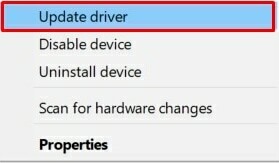
Avec cela, nous concluons le guide sur la façon de résoudre les problèmes de fonctionnement de la lecture automatique de l'iPhone sous Windows 10. Nous avons partagé sept correctifs différents pour le même, faites-nous savoir dans les commentaires lequel a réussi à résoudre le problème. En outre, voici quelques Trucs et astuces iPhone, Trucs et astuces PC, et Trucs et astuces Android que vous devriez également vérifier.



![Comment entrer en mode de récupération sur Doogee F5 [Stock et personnalisé]](/f/8d8eb7cc7f2de24db3c1870c526dbc72.jpg?width=288&height=384)